手机锁屏忘记密码怎样解开,在现代社会手机成为我们生活中不可或缺的一部分,随着手机功能的不断升级,手机锁屏密码的设置和解开也成为了我们面临的一个问题。尤其是当我们不慎忘记了手机锁屏密码时,这一问题变得尤为突出。当我们遇到手机锁屏密码忘记的情况时,应该如何解开呢?为了保障我们的手机数据安全,Win10系统如何设置锁屏密码才能提升安全性呢?接下来我们将探讨这两个问题,为大家提供一些解决方案。
Win10系统如何设置锁屏密码安全性提升
操作方法:
1.首先按下“Win”+“I”组合键,打开WIn10的设置窗口。接下来点击右边的“账户”。当然还有多种进入账户设置的方法,这里只介绍最简单的一种。

2.接着点击“登录选项”。
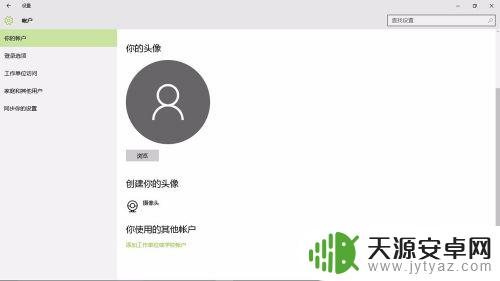
3.再点击密码下边的“登录”,

4.在弹出的小窗口里,把你的密码写上两次。注意第三栏是“密码提示”,别再把密码写上。然后点击“下一步”,再点击“完成”。
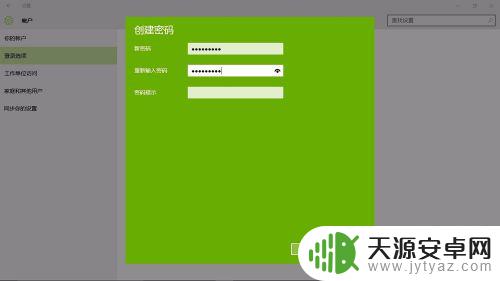
5.完成设置后,Win8.1系统待机,开机,重启,注消后就都要密码才能进入。最关键的是,以后如果我们有事离开。只要轻松地按下"win"+"L",就能保护我们的电脑内容不被别人看到。

以上就是解锁手机锁屏密码的全部内容,如果您需要,您可以按照以上步骤进行操作,希望这可以为您提供帮助。










